一般来说我们电脑的语言栏都是悬停在桌面的的右下角,当我们需要进行切换输入法的时候,我们就能看到我们的输入法以及中英文信息。不过最近有使用win7系统的盆友反映,自己的语言栏经常都好出现消失不见的现象,令人很是郁闷。那么该如何解决这问题呢?别担心,小编这就将win7恢复语言栏的小技巧来分享给大家。
我们在使用电脑的时候经常都话遇到各种各样的问题,比如有些时候就会出现“语言栏消失了”的情况。所以,今天小编就来和大家说说win7语言栏不见了的恢复方法。
1、点击开始菜单,点击【控制面板】;

win7语言栏不见了怎么办电脑图解1
2、在控制面板查看方式为“类别”,点击下面的“更改键盘或其他输入法”;
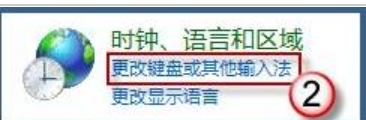
win7语言栏不见了怎么办电脑图解2
3、在打开的区域和语言框中的【键盘和语言】选卡下,点击【更改键盘】;

win7恢复语言栏电脑图解3
4、切换到【语言栏】选项卡,点击“停靠于任务栏”,点击应用并确定即可。
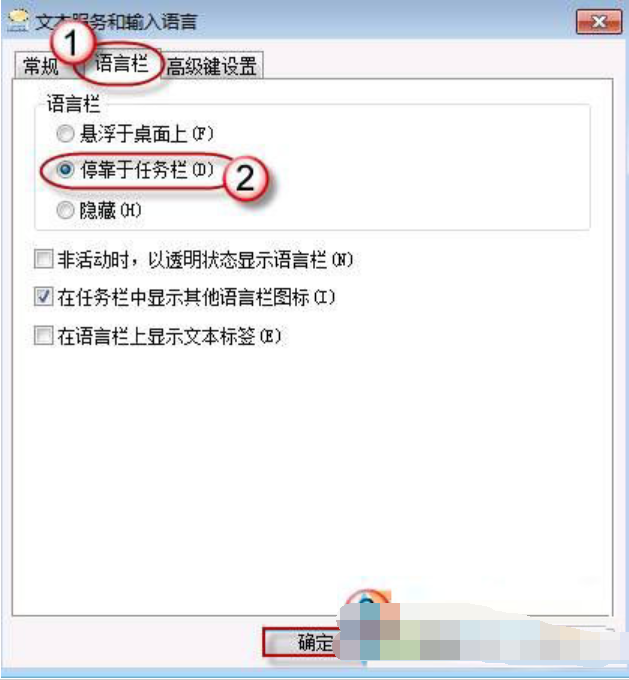
win7语言栏不见了怎么办电脑图解4
Copyright ©2018-2023 www.958358.com 粤ICP备19111771号-7 增值电信业务经营许可证 粤B2-20231006